如何通过电脑进入路由器设置界面(掌握关键步骤轻松设置您的路由器)
- 家电领域
- 2024-09-17
- 72
随着互联网的普及,家庭中的路由器设置成为必不可少的一环。本文将详细介绍如何通过电脑进入路由器设置界面,以便用户能够轻松进行网络设置和管理。
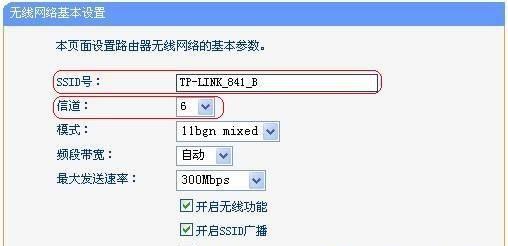
一:准备工作——连接电脑与路由器
在开始设置路由器之前,首先需要确保您的电脑与路由器已正确连接,可以通过有线或无线方式连接。若是有线连接,需要使用网线将电脑与路由器连接;若是无线连接,需要确保电脑已成功连接到路由器的无线网络。
二:查找路由器的IP地址
要进入路由器设置界面,需要知道路由器的IP地址。可以在电脑上打开命令提示符窗口,并输入“ipconfig”命令,然后查找到与默认网关对应的IP地址。这个IP地址通常是一串数字,如192.168.1.1。
三:打开浏览器并输入IP地址
在电脑上打开浏览器,然后在地址栏中输入刚才找到的路由器IP地址。按下回车键后,浏览器将会尝试连接路由器,并跳转至路由器的登录界面。
四:输入路由器用户名和密码
在路由器的登录界面中,需要输入路由器的用户名和密码。这些信息通常可以在路由器背面或说明书上找到。输入正确的用户名和密码后,点击登录按钮,即可进入路由器设置界面。
五:常见路由器用户名和密码
有些路由器的默认用户名和密码是预设好的,常见的如admin/admin、admin/password、admin/123456等。如果您没有修改过路由器的登录信息,可以尝试这些默认的用户名和密码进行登录。
六:设置无线网络名称和密码
在路由器设置界面中,可以找到无线网络设置选项,通过修改网络名称(SSID)和密码来保护您的无线网络安全。建议使用复杂的密码,并定期更换以增加网络安全性。
七:配置IP地址和端口转发
如果您有特殊需求,如远程访问、组建局域网等,可以在路由器设置界面中配置IP地址和端口转发。根据具体需求,填写相应的IP地址和端口号,并保存设置。
八:设置家长控制和访问限制
现代路由器通常都支持家长控制功能,可以根据需求设置上网时间限制和特定网站的访问限制。在路由器设置界面中,找到相应的选项,根据需求进行设置。
九:开启Wi-Fi保护设备(WPS)
Wi-Fi保护设备(WPS)功能可以简化无线网络的连接过程,只需按下路由器上的WPS按钮,然后在电脑上启用WPS功能即可自动连接到路由器。在路由器设置界面中,找到并启用WPS功能。
十:设置动态域名服务(DDNS)
如果您需要远程访问路由器或搭建服务器,可以在路由器设置界面中配置动态域名服务(DDNS)。输入相应的域名信息,并启用DDNS功能,以实现远程访问的需求。
十一:备份和恢复路由器设置
在路由器设置界面中,通常也提供了备份和恢复设置的选项。您可以定期备份路由器的设置,以防止意外发生或更换路由器时能够轻松恢复之前的设置。
十二:固件升级和重启路由器
为了保持网络安全性和获取更好的性能,建议定期升级路由器的固件。在路由器设置界面中,找到固件升级选项,并按照指示进行升级。升级完成后,记得重启路由器以使新的设置生效。
十三:路由器故障排除
如果在设置过程中遇到问题,如无法登录路由器、设置无线网络失败等,可以尝试重启路由器或通过找到路由器的重置按钮将其恢复为出厂设置。
十四:保护路由器安全
为了保护您的路由器不受未经授权的访问和攻击,建议您修改路由器的默认登录信息、启用防火墙功能,并定期检查和升级路由器的安全设置。
十五:
通过电脑进入路由器设置界面是进行网络设置和管理的关键步骤。本文介绍了准备工作、连接路由器、输入登录信息、设置网络和安全等步骤,并提供了一些常见问题的解决方法。希望本文能帮助读者轻松掌握进入路由器设置界面的技巧,更好地管理家庭网络。
通过电脑浏览器访问路由器设置界面的简便方法
随着互联网的发展,路由器已经成为家庭中不可或缺的设备之一。要想更好地管理和配置路由器,我们需要进入其设置界面。本文将介绍如何通过电脑浏览器方便地进入路由器设置界面,为用户提供简便操作的方法。
确保连接稳定
1.检查电脑与路由器之间的网络连接是否正常,确保两者之间的网络连接稳定。
查找默认网关IP地址
2.打开电脑终端或命令提示符窗口,输入"ipconfig"命令,查找到本地连接的默认网关IP地址。
打开浏览器
3.在电脑桌面或开始菜单中找到浏览器图标,双击打开浏览器。
输入默认网关IP地址
4.在浏览器地址栏中输入默认网关IP地址,并按下回车键。
输入用户名和密码
5.输入路由器设置界面的用户名和密码。如果是首次进入设置界面,可使用默认的用户名和密码。
进入路由器设置界面
6.点击登录或确认按钮,进入路由器设置界面。
查看基本信息
7.在路由器设置界面中,可以查看到路由器的基本信息,如设备名称、MAC地址等。
配置无线网络
8.点击无线设置或无线网络选项,进入无线网络配置界面。在这里,可以设置无线网络的名称、密码等。
配置有线网络
9.点击有线设置或有线网络选项,进入有线网络配置界面。在这里,可以设置有线网络的IP地址、子网掩码等。
设置端口转发
10.点击端口转发或端口映射选项,进入端口转发配置界面。在这里,可以将外部访问的端口映射到内部网络中的特定设备。
设定家长控制
11.点击家长控制或网络筛选选项,进入家长控制配置界面。在这里,可以限制特定设备的上网时间和访问内容。
进行固件升级
12.点击固件升级或软件更新选项,进入固件升级界面。在这里,可以下载最新版本的路由器固件进行升级。
重启路由器
13.点击重启或系统设置选项,进入系统设置界面。在这里,可以选择重启路由器以使配置生效。
保存设置
14.在路由器设置界面中,点击保存或应用按钮,将之前的配置保存到路由器中。
15.通过电脑浏览器访问路由器设置界面是管理和配置路由器的重要方法。在文章中,我们介绍了如何通过电脑进入路由器设置界面的具体步骤,并详细解释了每个步骤的内容。希望本文能够帮助用户更好地管理和配置自己的路由器。
版权声明:本文内容由互联网用户自发贡献,该文观点仅代表作者本人。本站仅提供信息存储空间服务,不拥有所有权,不承担相关法律责任。如发现本站有涉嫌抄袭侵权/违法违规的内容, 请发送邮件至 3561739510@qq.com 举报,一经查实,本站将立刻删除。